Исправление черного экрана в OBS Studio
Появилась тут за продолжительное время необходимость записать немного видео с рабочего стола в OBS Studio. Запустил OBS и получил черный экран, вместо картинки с экрана. Опять все поломали!
Если приведенные в материале способы не помогли или не подходят, есть еще одно решение!
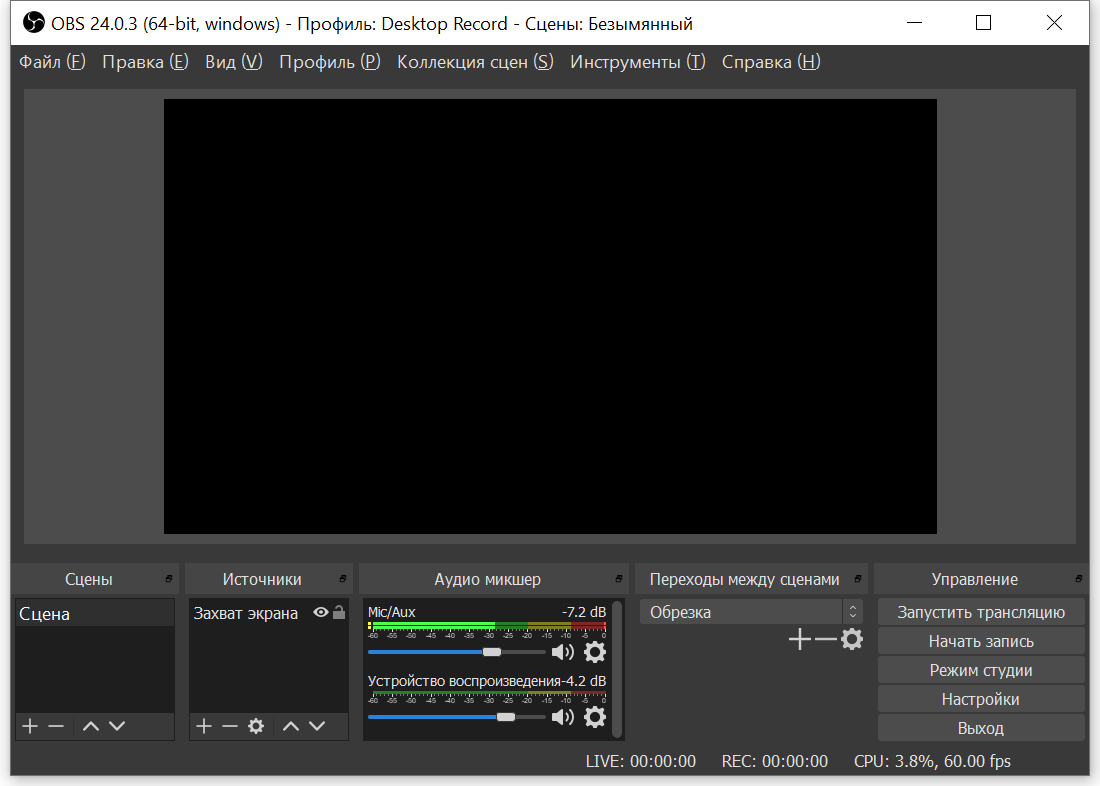
Те у кого ноутбук с двумя видеокартами наверняка сталкивались с такой проблемой. Решение заключается в том, чтобы в настройках драйверов NVIDIA выставить для OBS Studio запускаться на встроенной графики от Intel. Сходил и проверил настройки. Все настроено как и должно быть.
Попробовал запустить принудительно на встроенной графике через контекстное меню.

Все равно не работает. Пришлось пойти поискать. Но даже хорошенько поискав понял, что ничего нового в качестве решения и не предлагают. И скорее всего это баг или драйверов от NVIDIA или самой OBS. А ждать когда исправят не было ни времени ни желания.
Первое решение которое был найдено, это открыть диспетчер устройств и там отключить дискретную графику. Тогда OBS запускалась на единственной оставшейся встроенной графике и показывала все как и положено. Но что делать, если все таки надо, чтобы работала дискретная графика?
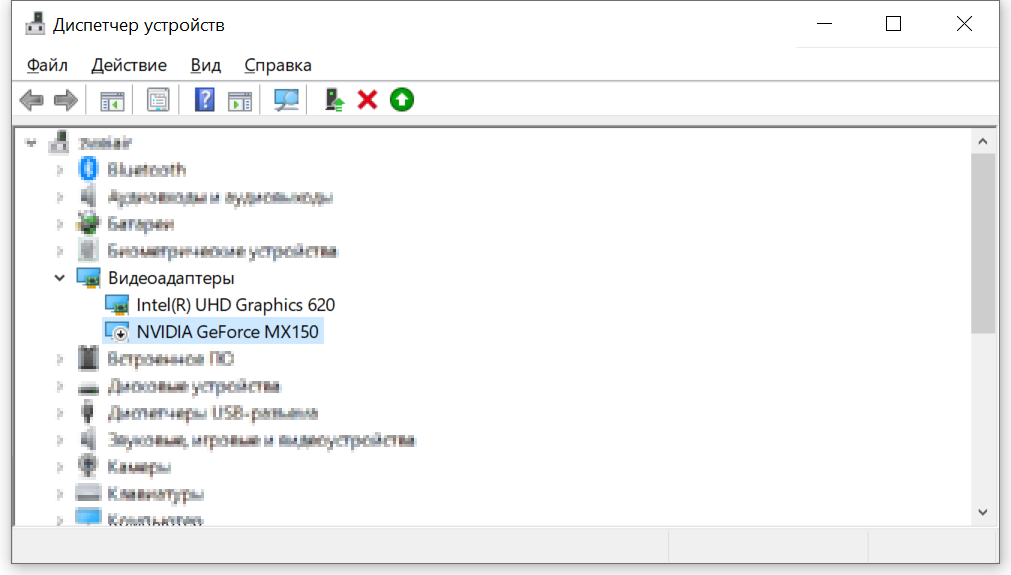
Для начала отключаем ноутбук от зарядки. Открываем настройки работы от аккумулятора, щелкнув по значку батареи в области уведомления. Выставляем режим питания на самый минимум сдвигая ползунок влево до состояния экономия батареи.

После этого запускаем OBS Studio. Программа запускается на встроенной графике и показывает трансляцию видео с рабочего стола. После этого можно вернуть режим питания ноутбука обратно или подключить зарядку.
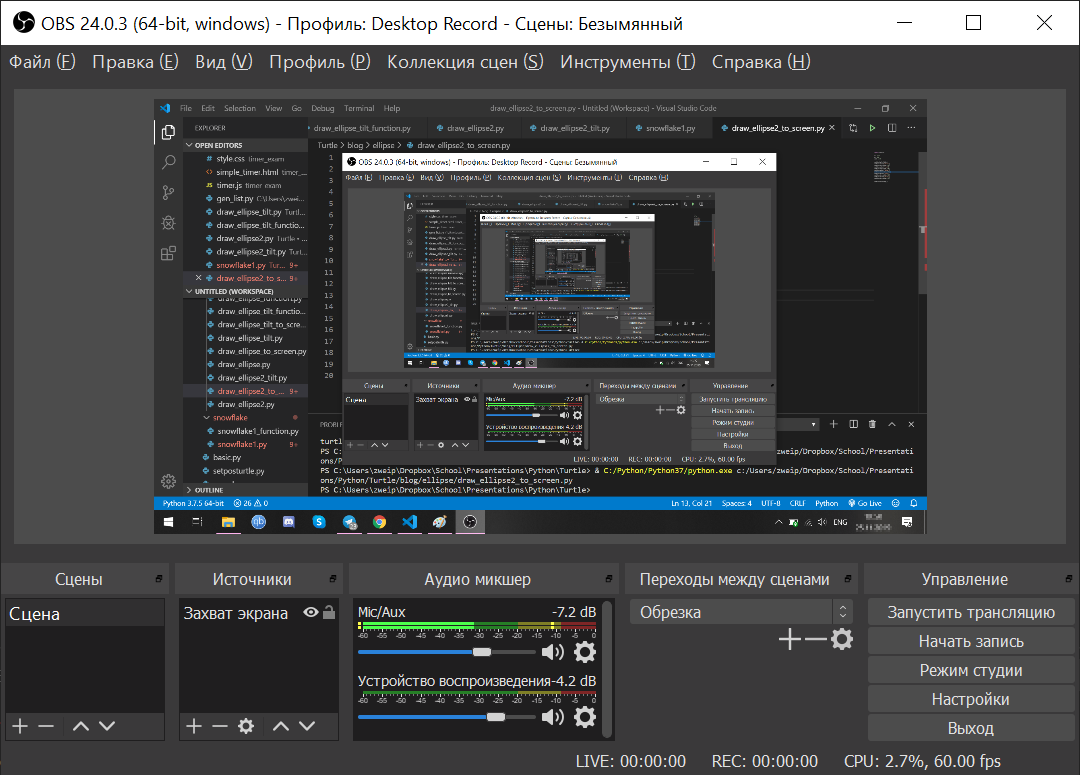
p.s. Данное решение проверено под Windows 10 с последними обновлениями на данный момент. Так же использовались последние версии программы OBS Studio и драйверов от NVIDIA. Возможно в будущем эту проблему исправят или же этот способ не будет работать.
update: Оказалось, что можно перед запуском OBS Studio отключить дискретную видеокарту в диспетчере устройств, запустить программу и после этого обратно активировать видеокарту. При этом OBS подхватится с интегрированной карты и в дальнейшем будет показывать трансляцию картинки уже с нее.









